Saat nozel tersumbat, hasil cetak akan menjadi pudar, ada semacam pita yang terlihat, atau warna aneh yang muncul. Apabila nozel sangat tersumbat, lembaran kosong akan keluar. Bila kualitas hasil cetak menurun, gunakan fitur cek nozel terlebih dahulu untuk memeriksa tersumbat tidaknya nozel. Jika nozel tersumbat, bersihkan kepala cetak.
Jangan buka unit pemindai atau mematikan printer saat melakukan pembersihan kepala cetak. Jika pembersihan kepala cetak belum selesai, Anda tidak dapat melakukan pencetakan.
Pembersihan kepala cetak membutuhkan banyak tinta dan seharusnya tidak dilakukan lebih dari yang diperlukan.
Saat level tinta rendah, Anda mungkin tidak dapat melakukan pembersihan kepala cetak.
Jika kualitas pencetakan tidak membaik setelah Anda memeriksa nozel dan membersihkan kepala cetak sebanyak 3 kali, tunggu sekurangnya 12 jam tanpa mencetak, lalu kembali periksa nozel dan bersihkan kepala cetak jika perlu. Kami sarankan untuk matikan printer dengan cara menekan tombol  . Jika kualitas pencetakan masih belum membaik, jalankan Pembersihan Bertenaga.
. Jika kualitas pencetakan masih belum membaik, jalankan Pembersihan Bertenaga.
Untuk mencegah kepala cetak menjadi kering, jangan cabut kabel printer saat printer dalam keadaan terisi daya.
Pilih Pemlhrn pada panel kontrol printer.
Pilih Pemeriksaan Nosel Printhead.
Ikuti petunjuk di layar untuk memuat kertas dan mencetak pola cek nozel.
Periksa pola yang tercetak untuk mengetahui tersumbat tidaknya nozel kepala cetak.
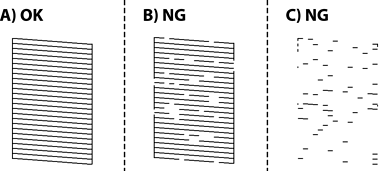
 . Tidak perlu tindak lanjut.
. Tidak perlu tindak lanjut.
 , lalu ikuti petunjuk di layar untuk membersihkan kepala cetak.
, lalu ikuti petunjuk di layar untuk membersihkan kepala cetak.
 untuk keluar dari fitur cek nozel, kemudian jalankan Pembersihan Bertenaga. Untuk keterangan lengkap, lihat “Informasi Terkait” di bawah ini.
untuk keluar dari fitur cek nozel, kemudian jalankan Pembersihan Bertenaga. Untuk keterangan lengkap, lihat “Informasi Terkait” di bawah ini.
Setelah pembersihan selesai, cetak kembali pola cek nozel. Ulangi langkah pembersihan dan pencetakan pola sampai semua garis tercetak sempurna.
Jika kualitas pencetakan tidak membaik setelah Anda memeriksa nozel dan membersihkan kepala cetak sebanyak 3 kali, tunggu sekurangnya 12 jam tanpa mencetak, lalu kembali periksa nozel dan bersihkan kepala cetak jika perlu. Kami sarankan untuk matikan printer dengan cara menekan tombol  . Jika kualitas pencetakan masih belum membaik, jalankan Pembersihan Bertenaga.
. Jika kualitas pencetakan masih belum membaik, jalankan Pembersihan Bertenaga.
Anda juga dapat memeriksa dan membersihkan kepala cetak dari driver printer.
Windows
Klik Pemeriksaan Nozel Kepala Cetak pada tab Pemeliharaan.
Mac OS
Menu Apple > Preferensi Sistem > Printer & Pemindai (atau Cetak & Pindai, Cetak & Faks) > Epson(XXXX) > Opsi & Persediaan > Utilitas > Buka Utilitas Printer > Pemeriksaan Nozel Kepala Cetak